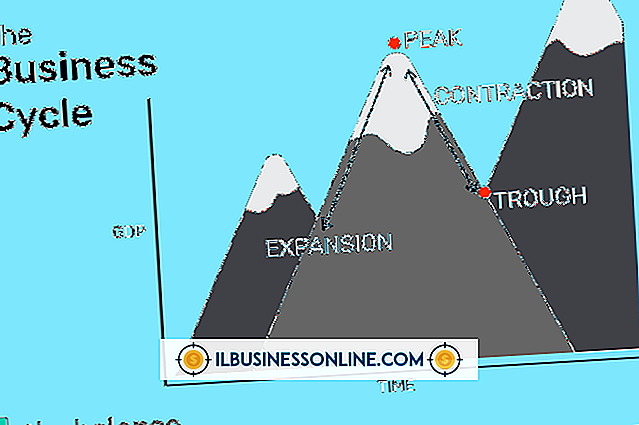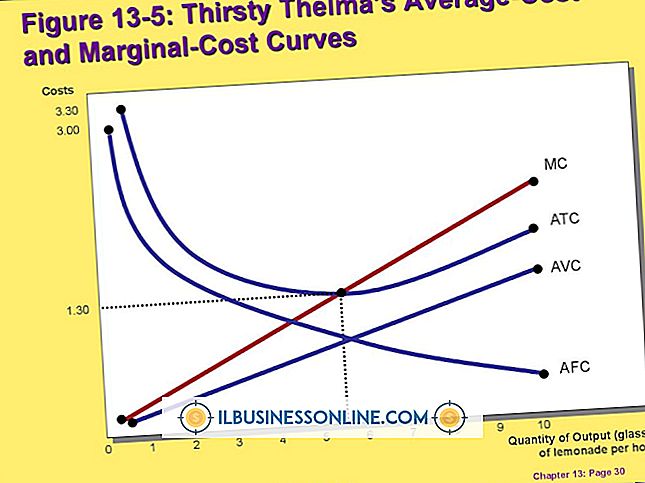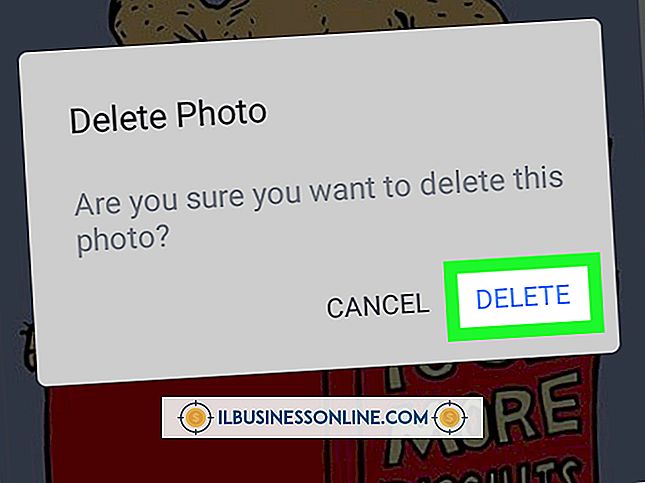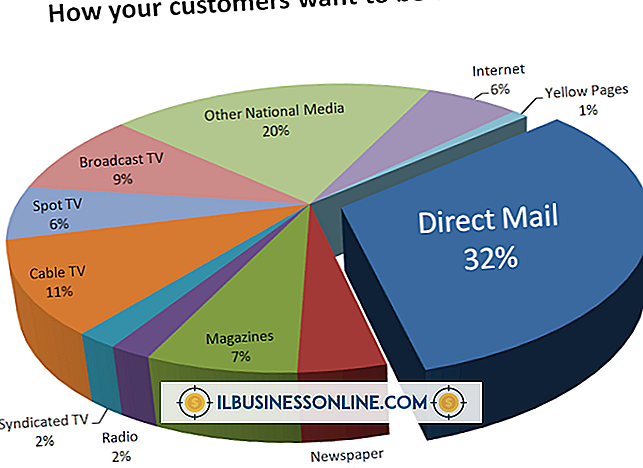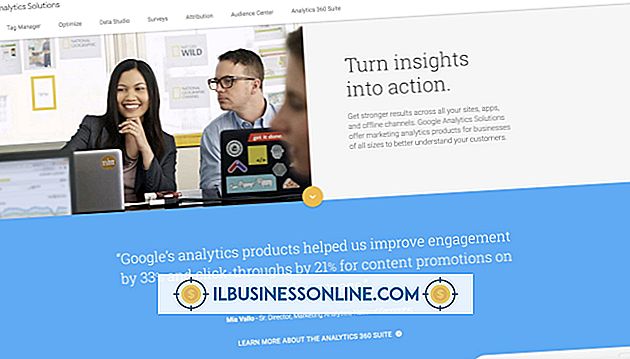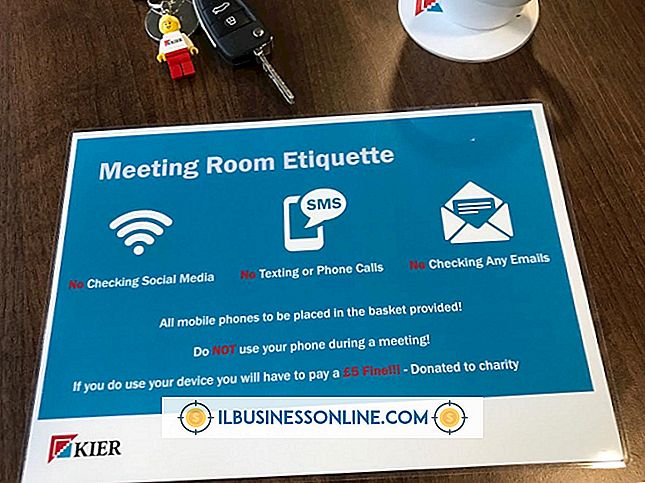Slik gjør du en nettside omdirigering med Bluehost

Det er ikke uvanlig å finne at domenet du vil ha, ikke er tilgjengelig når du starter din første forretningswebside. Du kan imidlertid overvåke domenet og vente på en sjanse til å kjøpe den senere. Hvis du har klart å få ditt ideelle domenenavn på denne måten, møter du nå oppgaven med å flytte ditt gamle nettsted. Etter å ha gjort det, lag en omdirigering i Bluehost for å videresende brukere og søkemotorer automatisk til det nye nettstedet.
1.
Naviger til Bluehost i nettleseren din. Skriv inn domenenavnet og passordet ditt for å logge deg på cPanel.
2.
Bla ned til "Domener" -overskriften og klikk på "Omadresser" -ikonet.
3.
Klikk på rullegardinmenyen ved siden av "Type" og velg "Permanent (301)" eller "Midlertidig (302)." Bruk en 301 omadressering for å fortelle søkemotorer at nettstedet ditt har flyttet permanent til et nytt domene. En 301 viderekobling vil også oppdatere brukernes nettleserbokmerker automatisk. Alternativt kan du bruke en 302 omadressering hvis du planlegger å flytte nettstedet tilbake til det opprinnelige domenet.
4.
Klikk på rullegardinmenyen ved siden av "//" og velg domenet du vil omdirigere. Du kan ikke omdirigere et domene som du ikke har lagt til Bluehost-kontoen din.
5.
Skriv inn et katalognavn i feltet etter "/" -symbolet hvis du vil omdirigere en enkelt katalog. For eksempel kan du bruke dette feltet til å omdirigere "www.oldwebsite.com/blog" mens du forlater "www.oldwebsite.com" som det er.
6.
Skriv inn domenet som du vil omdirigere nettstedet ditt til i "Omadresser til" -feltet. Du trenger ikke å legge til dette domenet på Bluehost-kontoen din. Skriv inn den fullstendige nettadressen du vil bruke for å få tilgang til domenet i en nettleser, for eksempel "//www.newwebsite.com."
7.
Klikk på en radioknapp ved siden av "www omadressering" for å angi om du vil omdirigere forsøk på å få tilgang til nettstedet ditt med "www" prefiks. Du kan omdirigere "www.oldwebsite.com, " "oldwebsite.com" eller begge deler.
8.
Klikk på avkrysningsboksen "Wild Card Redirect" for å omdirigere ethvert forsøk på å få tilgang til en bestemt fil eller mappe på det gamle domenet til samme fil eller mappe på det nye domenet. Hvis du merker av i boksen, blir en bruker som forsøker å få tilgang til "www.oldwebsite.com/information/contact.htm" omdirigert til "www.newwebsite.com/information/contact.htm." Hvis du forlater boksen ukontrollert, vil Bluehost omdirigere brukeren til "www.newwebsite.com."
9.
Klikk på "Legg til" nederst på siden for å begynne å omdirigere nettstedet ditt.